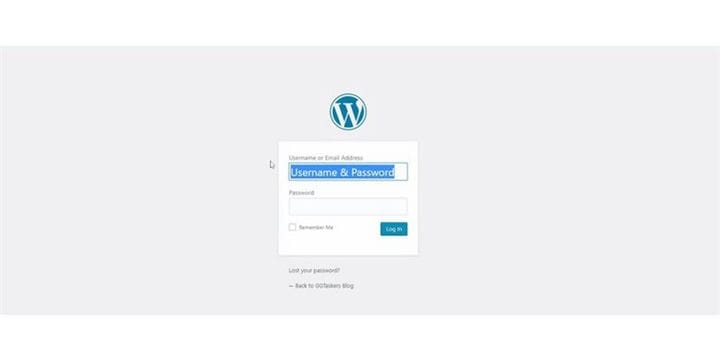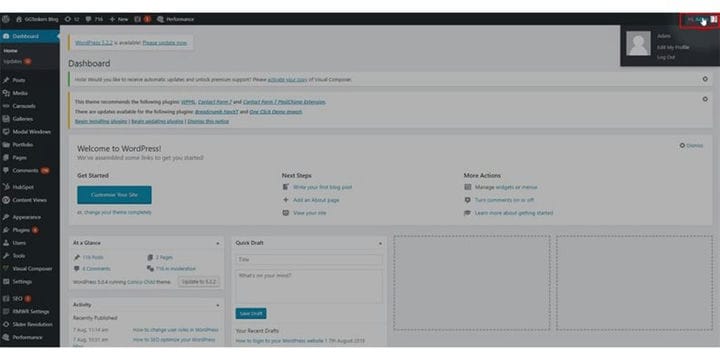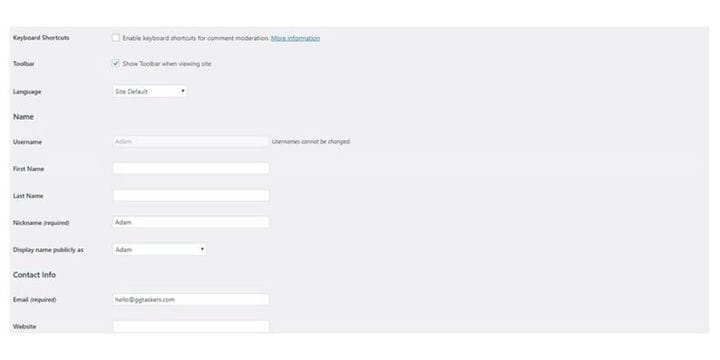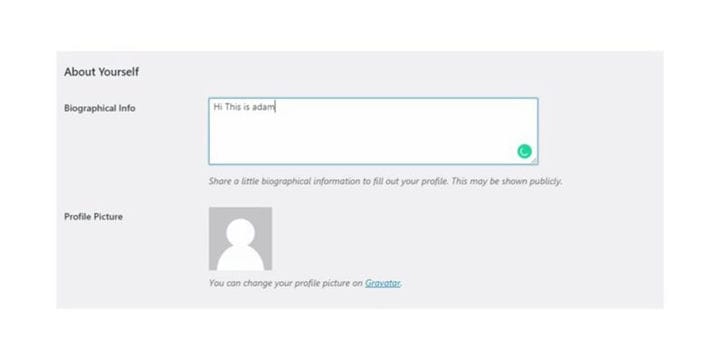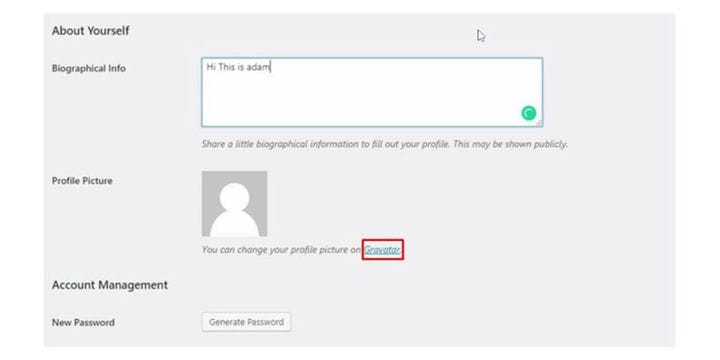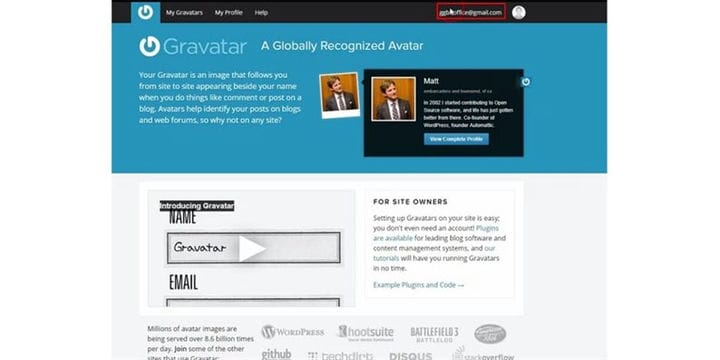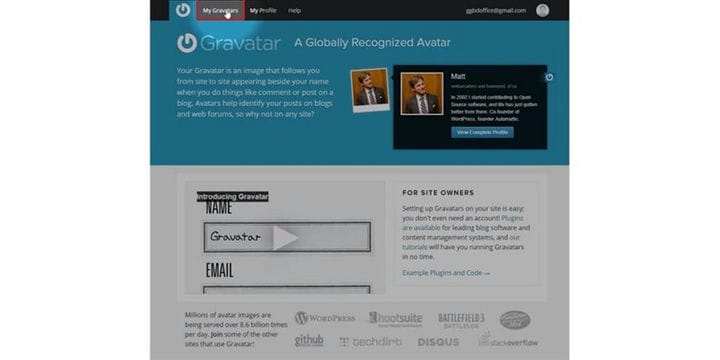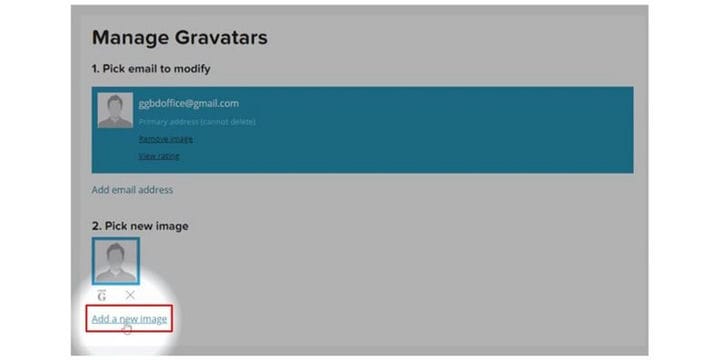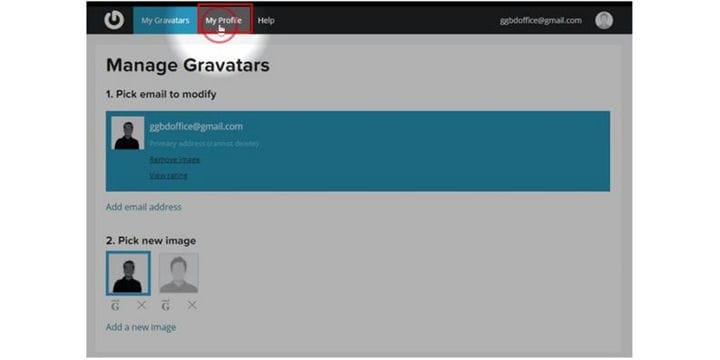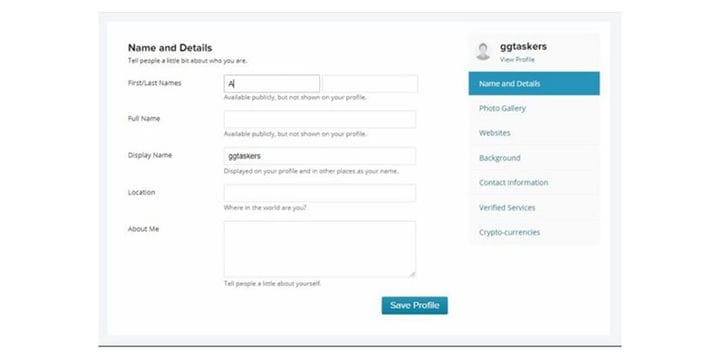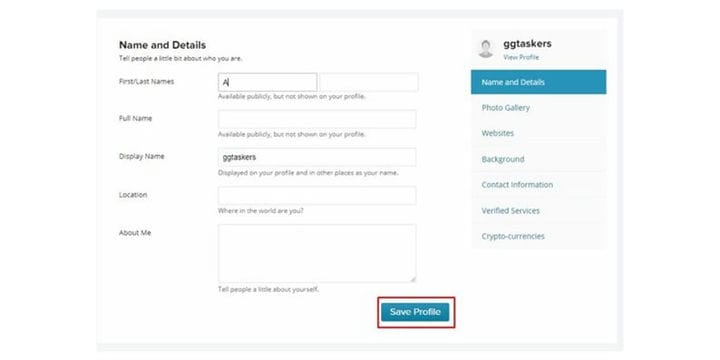Як оновити обліковий запис користувача WordPress
Люди спілкуються з людьми. Ми не хочемо взаємодіяти з ботами чи машинами. Коли ви пишете блог, ви завжди повинні бути людськими. Ви повинні помістити зображення та опис автора блогу. Для цього потрібно оновити обліковий запис автора. Сьогодні ми дізнаємося, як оновити обліковий запис користувача WordPress.
Крок 1. Вам потрібно перейти до серверної частини вашого веб-сайту або для WordPress; він відомий як wp-admin. Wp-admin — це універсальний логін для веб-сайту WordPress. Припустимо, ваш веб-сайт www.example.com, тоді вам потрібно ввести URL-адресу як www.example.com/wp-admin.
Крок 2: Тепер вам потрібно вибрати обліковий запис користувача, який ви хочете оновити. Переконайтеся, що ви вибрали правильний обліковий запис. Щоб відредагувати деталі, вам потрібно натиснути на ім’я облікового запису користувача, яке знаходиться у верхньому правому куті екрана.
Крок 3: По-перше, вам потрібно надати належні дані користувачів, наприклад ім’я, контактну інформацію. Це важлива інформація, якою ви хочете поділитися зі своїми глядачами.
Крок 4: Вам потрібно надати належну біографічну інформацію, яка буде відображатися в кожній публікації блогу, яку пише користувач. Тому переконайтеся, що ви надали там достовірну інформацію.
Крок 5. Настав час додати зображення для користувачів. Ви не можете зробити це з серверної частини WordPress. Але ви можете змінити його з Gravatar, який є стороннім додатком від WordPress. Натисніть на мій Gravatar, щоб додати зображення.
Крок 6: Тепер вам потрібно увійти за допомогою свого облікового запису WordPress, який можна відкрити з офіційного веб-сайту WordPress. Тому переконайтеся, що ви ввійшли в систему.
Крок 7: Тепер вам потрібно натиснути на мій Gravatar, який знаходиться у верхній лівій частині екрана. Натисніть на мій Gravatar, щоб додати зображення.
Крок 8: Унизу ви знайдете опцію «Додати нове зображення». Щоб додати зображення, потрібно натиснути «Додати нове зображення».
Крок 9: Після того, як ви встановите своє зображення, вам потрібно натиснути на мій профіль. У цьому розділі вас запитають про необхідну інформацію.
Крок 10. Надайте своє ім’я, відображуване ім’я, місцезнаходження та необхідну інформацію про себе. Це важливо, щоб ваша інформація збігалася з інформацією, яку ви надали на серверній частині WordPress.
Крок 11: Після того, як ви налаштуєте необхідну інформацію, натисніть Зберегти профіль. Це збереже інформацію, яку ви надали на цьому екрані.
Після того, як ви закінчите з додаванням інформації, вам потрібно повернутися до бекенда вашого веб-сайту WordPress. Інформація не оновлюється миттєво, тому вам потрібно зачекати від 1 до 2 годин, щоб синхронізувати інформацію з обліковим записом користувача.